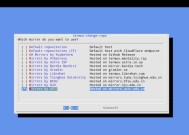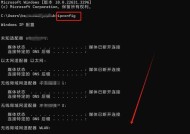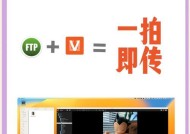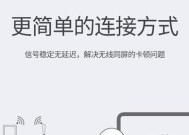电脑语音小音箱如何连接?操作中可能遇到哪些问题?
- 电脑知识
- 2025-04-16
- 32
- 更新:2025-04-08 19:48:58
随着智能设备的普及,电脑语音小音箱成为了提高工作效率与享受音乐的必备工具。如何正确连接电脑语音小音箱,以及在操作过程中可能遇到哪些问题?本文将为您详尽解答,确保您能够顺利使用这一便捷的智能设备。
一、电脑语音小音箱的连接步骤
1.1检查设备兼容性
确认您的电脑语音小音箱是否支持您的操作系统。大多数音箱兼容Windows和macOS系统,但具体的型号可能会有不同的要求。查看产品手册或官方网站上的设备兼容性列表,确保音箱与您的电脑兼容。
1.2连接音频线
如果您使用的是有线连接,将音频线的一端插入音箱的音频输出接口,另一端插入电脑的耳机或音频输出接口。如果使用的是无线音箱,确保音箱已经充满电或连接电源,并按照说明书开启音箱和电脑的蓝牙功能。
1.3进行音频设置
在Windows系统中,点击右下角的音量图标,选择“打开声音设置”;在macOS系统中,点击屏幕顶部的苹果菜单,选择“系统偏好设置”,然后点击“声音”。在声音输出设置中选择您的音箱作为默认输出设备。
1.4测试音箱
完成以上设置后,尝试播放一段音乐或视频,以确认声音是否能够从电脑语音小音箱中正常输出。如果声音很小或者没有声音,请检查音箱的音量调节以及电脑的音量设置。
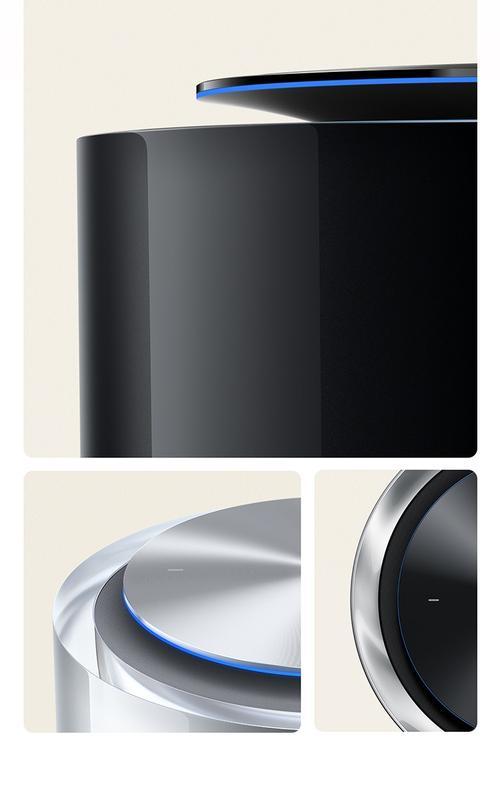
二、连接过程中可能遇到的问题与解决方法
2.1音箱无响应
如果音箱无法与电脑连接,首先检查音箱是否开启并且处于配对模式。对于无线音箱,确认蓝牙连接是否成功。若仍存在问题,尝试重启音箱和电脑。
2.2声音时断时续
这种问题通常是由于无线信号干扰或连接不稳定造成的。检查是否有其他蓝牙设备干扰,或者将音箱与电脑的距离缩短。如果使用有线连接,检查音频线是否接触不良。
2.3音量调节不灵敏
首先检查音箱本身的音量调节是否正常,然后再检查电脑的音量控制是否设置正确。在某些情况下,操作系统的声音增强设置可能会导致音量调节失灵,可以尝试关闭声音增强功能。
2.4连接后声音有延迟
声音延迟可能是由于蓝牙传输或音箱硬件处理造成的。确保使用的是支持蓝牙音频编码的音箱,如aptX。如果使用有线连接,检查音频线的质量和长度,过长或质量不佳的线材会导致声音延迟。

三、相关问题的拓展阅读
3.1电脑语音小音箱的类型与选择
电脑语音小音箱分为有线和无线两种,各有优劣。有线音箱一般提供稳定的连接和清晰的声音,但不便于移动;无线音箱则以其便捷性受到欢迎,但对连接的稳定性和传输技术有一定要求。
3.2如何提升电脑语音小音箱的使用体验
合理摆放音箱的位置可以显著改善声音效果。一般建议音箱与电脑屏幕处于同一水平线上,且相隔一定的距离。选择具有降噪功能的音箱或使用降噪软件,可以进一步提升使用体验。
3.3音箱驱动与固件更新
及时更新音箱的驱动程序和固件也是保证音箱正常工作的重要步骤。许多制造商提供专用软件,可以帮助用户检查并自动更新驱动与固件,确保音箱性能处于最佳状态。
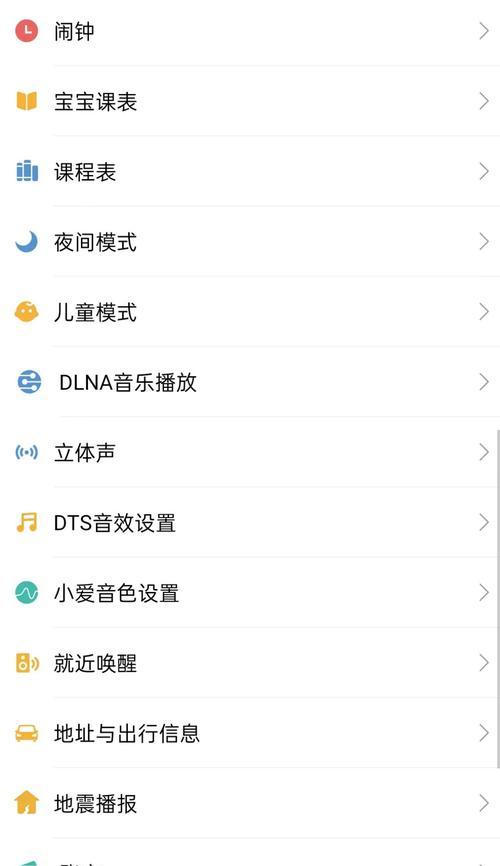
四、综合以上
通过本文的指导,您应已掌握电脑语音小音箱的基本连接方法,并了解了在操作过程中可能遇到的问题及其解决方案。只要细心排查与调整,相信您一定能够享受到高质量的电脑语音小音箱带来的便利与乐趣。